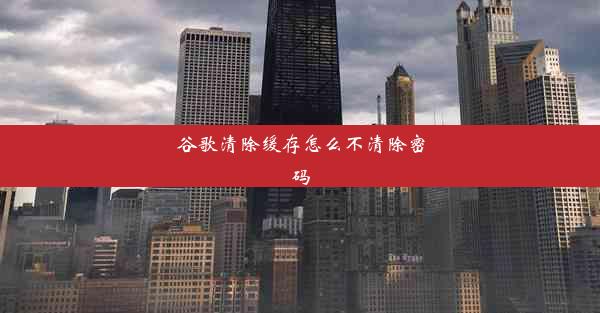谷歌浏览器无法打开网址怎么办、谷歌浏览器无法打开此网站
 谷歌浏览器电脑版
谷歌浏览器电脑版
硬件:Windows系统 版本:11.1.1.22 大小:9.75MB 语言:简体中文 评分: 发布:2020-02-05 更新:2024-11-08 厂商:谷歌信息技术(中国)有限公司
 谷歌浏览器安卓版
谷歌浏览器安卓版
硬件:安卓系统 版本:122.0.3.464 大小:187.94MB 厂商:Google Inc. 发布:2022-03-29 更新:2024-10-30
 谷歌浏览器苹果版
谷歌浏览器苹果版
硬件:苹果系统 版本:130.0.6723.37 大小:207.1 MB 厂商:Google LLC 发布:2020-04-03 更新:2024-06-12
跳转至官网

在日常生活中,我们经常使用谷歌浏览器浏览网页。有时候会遇到谷歌浏览器无法打开网址的情况,这可能会给我们的工作或生活带来不便。本文将针对谷歌浏览器无法打开网址怎么办以及谷歌浏览器无法打开此网站的问题,提供一些解决方法。
二、检查网络连接
我们需要确认自己的网络连接是否正常。如果网络连接不稳定或已断开,谷歌浏览器自然无法打开网址。可以尝试重启路由器或检查网络线路,确保网络连接良好。
三、清除浏览器缓存
有时候,浏览器缓存可能会造成无法打开网址的问题。我们可以尝试清除谷歌浏览器的缓存来解决这个问题。具体操作步骤如下:
1. 打开谷歌浏览器,点击右上角的三个点,选择设置。
2. 在设置页面中,找到隐私和安全选项,点击进入。
3. 在安全部分,找到清除浏览数据按钮,点击进入。
4. 在弹出的窗口中,勾选缓存选项,然后点击清除数据。
四、检查网址是否正确
有时候,我们输入的网址可能存在错误,导致谷歌浏览器无法打开。请仔细检查网址是否正确,包括域名、路径和参数等。
五、检查浏览器扩展程序
某些浏览器扩展程序可能会干扰谷歌浏览器的正常工作。我们可以尝试禁用扩展程序,看看问题是否得到解决。具体操作步骤如下:
1. 打开谷歌浏览器,点击右上角的三个点,选择更多工具。
2. 在下拉菜单中选择扩展程序。
3. 在扩展程序页面中,找到可能引起问题的扩展程序,点击禁用。
六、检查浏览器版本
有时候,浏览器版本过低或过高都可能导致无法打开网址。请确保您的谷歌浏览器版本是最新的,可以通过以下步骤检查和更新:
1. 打开谷歌浏览器,点击右上角的三个点,选择帮助。
2. 在下拉菜单中选择关于Google Chrome。
3. 如果浏览器版本不是最新,会提示您更新,按照提示操作即可。
七、检查系统设置
系统设置也可能影响谷歌浏览器的正常工作。以下是一些可能需要检查的系统设置:
1. 防火墙设置:确保防火墙没有阻止谷歌浏览器的访问。
2. DNS设置:尝试更改DNS服务器,如使用Google Public DNS(8.8.8.8和8.8.4.4)。
八、寻求专业帮助
如果以上方法都无法解决问题,建议您寻求专业技术人员帮助。他们可能会提供更专业的解决方案,帮助您解决谷歌浏览器无法打开网址的问题。
谷歌浏览器无法打开网址的原因有很多,但通过以上方法,我们可以逐一排查并解决问题。希望本文能对您有所帮助。